win11如何运行管理员权限 Win11管理员权限怎么开启
更新时间:2024-10-24 15:59:46作者:yang
Win11作为微软最新发布的操作系统,其管理员权限的开启方式也有所不同,在Win11中,用户可以通过简单的步骤来开启管理员权限,以获得更高的系统控制权和更广泛的操作权限。通过开启管理员权限,用户可以更好地保护系统安全,管理软件和文件,以及进行更多高级操作。了解如何在Win11中运行管理员权限是非常重要的。接下来我们将详细介绍Win11管理员权限的开启方法。
win11管理员权限开启1、首先我们可以按住键盘的“win+r”键盘进入运行界面。

2、然后再运行界面输入“gpedit.msc”。
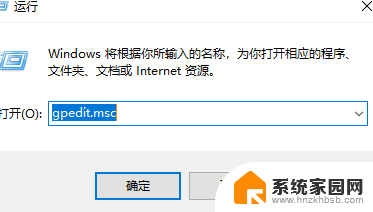
3、接着我们点击“计算机配置”。
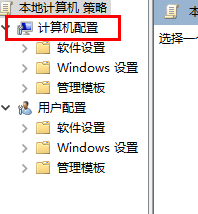
4、然后点击“windows设置”。
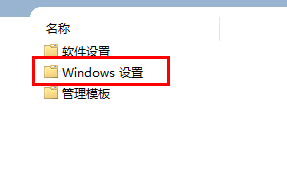
5、随后点击“安全设置”。
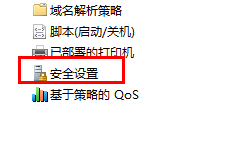
6、接着点击“本地策略”。
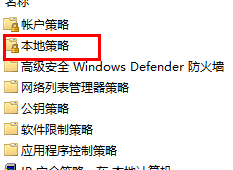
7、进入之后点击安全选项。
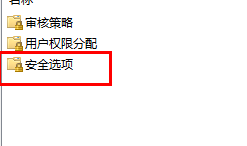
8、点击“管理员账户状态”。
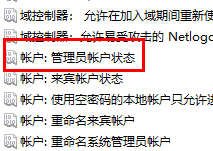
9、最后将选项设置成为“已启用”就可以了。
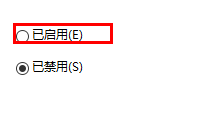
以上就是win11如何运行管理员权限的全部内容,有需要的用户就可以根据小编的步骤进行操作了,希望能够对大家有所帮助。
win11如何运行管理员权限 Win11管理员权限怎么开启相关教程
- win11怎么设置以管理员权限运行 win11管理员权限怎么开启
- win11使用管理员权限运行 Win11如何以管理员权限运行
- win11系统下开启管理员权限 win11管理员权限怎么开启
- win11没有管理员权限更改时间 win11找不到管理员权限运行选项
- 如何打开管理员权限 win11 win11管理员权限开启步骤
- windows11文件如何获得管理员权限 Win11管理员权限开启步骤
- win11如何用管理员权限打开 win11如何提升管理员权限
- win11运行管理员权限 Win11/10管理员身份运行程序
- 提供管理员权限 win11 Win11管理员权限开启步骤
- win11给管理员权限 win11如何设置管理员权限
- win11无法取消pin密码 win11怎么取消登录pin密码
- win11锁屏设置在哪里设置 win11系统锁屏界面设置方法
- win11屏保密码怎样设置 Win11屏保密码设置步骤
- win11打印机脱机怎么恢复正常打印 打印机脱机怎么调整网络连接
- 启动或关闭windows功能在哪打开 WIN11系统如何启用Windows功能
- win11输入法会导致游戏 Win11输入法游戏冲突解决方法
win11系统教程推荐
- 1 win11屏保密码怎样设置 Win11屏保密码设置步骤
- 2 win11磁盘格式化失败 硬盘无法格式化怎么修复
- 3 win11多了个账户 Win11开机显示两个用户怎么办
- 4 电脑有时不休眠win11 win11设置不休眠怎么操作
- 5 win11内建桌面便签 超级便签文本添加
- 6 win11红警黑屏只能看见鼠标 win11玩红色警戒黑屏故障解决步骤
- 7 win11怎么运行安卓应用 Win11安卓应用运行教程
- 8 win11更新打印机驱动程序 Win11打印机驱动更新步骤
- 9 win11l图片打不开 Win11 24H2升级后无法打开图片怎么办
- 10 win11共享完 其他电脑无法访问 Win11 24H2共享文档NAS无法进入解决方法